Tento tutoriál obsahuje pokyny, jak zapnout ochranu obnovením systému na počítači se systémem Windows 10, 8, 7. Jak možná víte, funkce Obnovení systému umožňuje obnovit počítač se systémem Windows do předchozího funkčního stavu pokud se něco pokazí a Windows nefungují správně, např. po instalaci Windows Update nebo jiné Software.
Funkce Obnovení systému je dostupná ve všech verzích Windows (Windows 10, 8, 7 nebo Vista), ale může fungovat pouze v případě, že jste dříve povolili ochranu systému na systémové jednotce C:\.
Podle mého názoru je funkce Obnovení systému jednou z nejužitečnějších funkcí systému Windows, a proto musí být ochrana systému povolena na každém počítači se systémem Windows, protože vám může pomoci vyřešit problémy se systémem Windows, aniž byste museli přeinstalovat systém Windows nebo obnovit předchozí verzi jakéhokoli souboru nebo složky po nechtěné úpravě nebo po viru Záchvat.
Jak zapnout ochranu obnovením systému v OS Windows 10/8/7.
Chcete-li na svém systému zapnout ochranu proti obnovení systému, postupujte podle pokynů níže v závislosti na vašem operačním systému:
- Windows 10 a 8
- Windows 7
- Windows Vista
- Windows XP
Jak Povolit ochranu Obnovení systému ve Windows 10/8.
1. Otevřete nastavení ochrany systému jedním z následujících způsobů:
- Klikněte pravým tlačítkem myši u ikony Windows
 v levém dolním rohu obrazovky a z rozbalovací nabídky vyberte Systém, nebo…
v levém dolním rohu obrazovky a z rozbalovací nabídky vyberte Systém, nebo… - Otevřete Průzkumníka Windows, klikněte pravým tlačítkem na 'Tento počítač“ a vyberte Vlastnosti.
- Klikněte pravým tlačítkem myši u ikony Windows
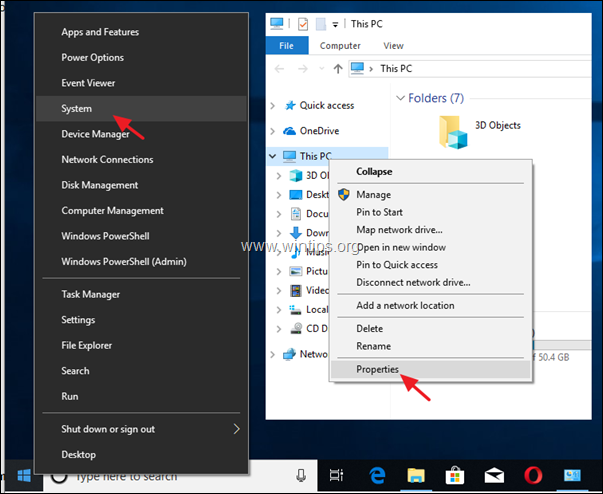
2. Klikněte Ochrana systému v levém panelu.
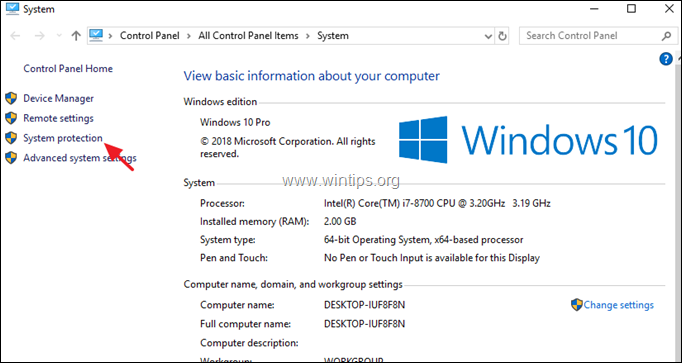
3. Na Ochrana systému klepněte na kartu Konfigurovat.
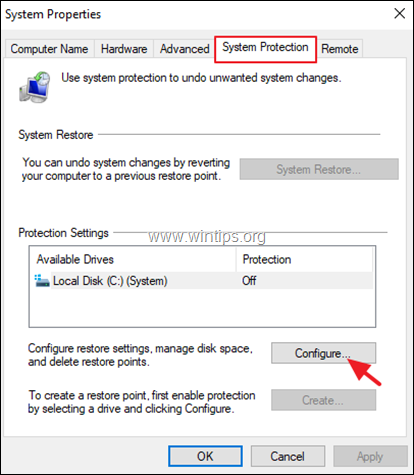
4. Chcete-li povolit ochranu obnovením systému: *
A. Zkontrolovat Zapněte ochranu systému.
b. Upravte maximální místo na disku používané pro ochranu systému na (asi) 10–15 % maximálního místa na disku.
C. Klikněte OK a zavřete Vlastnosti systému.
* Poznámka: Pokud chcete z jakéhokoli důvodu zakázat nástroj Obnovení systému, zaškrtněte políčko Zakázat ochranu systému a stiskněte OK.

Jak Povolit ochranu Obnovení systému ve Windows 7.
Zapnutí ochrany obnovením systému v systému Windows 7:
1. Otevři Start a poté klikněte pravým tlačítkem na Počítač Položku a vyberte Vlastnosti.
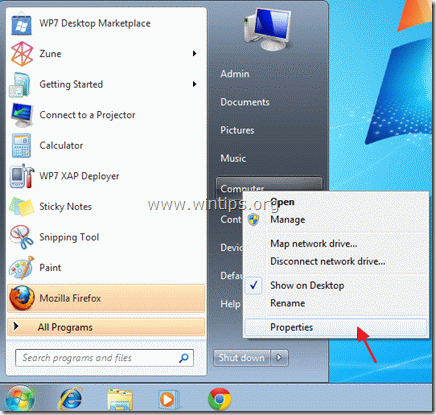
2. Otevřeno Ochrana systému na levém panelu.
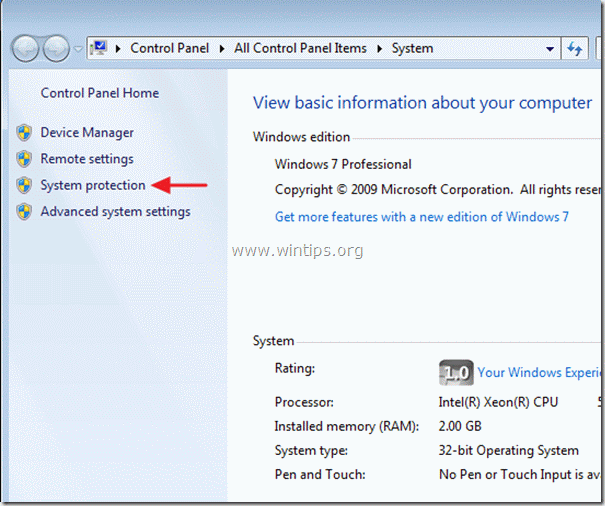
3. v Ochrana systému klepněte na kartu Konfigurovat.
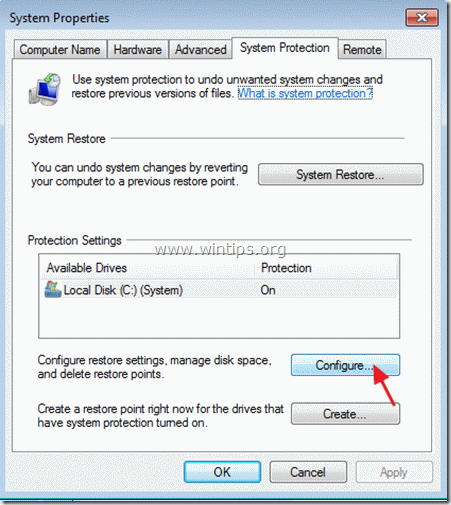
4. Chcete-li povolit ochranu obnovení systému: *
A. Zkontrolovat Obnovte nastavení systému a předchozí verze souborů volba.
b. Upravte maximální místo na disku používané pro ochranu systému na (asi) 10–15 % maximálního místa na disku.
C. Klikněte OK a zavřete Vlastnosti systému.
* Poznámka: Pokud chcete z jakéhokoli důvodu zakázat nástroj Obnovení systému, zaškrtněte políčko Vypněte možnost ochrany systému a stiskněte OK.
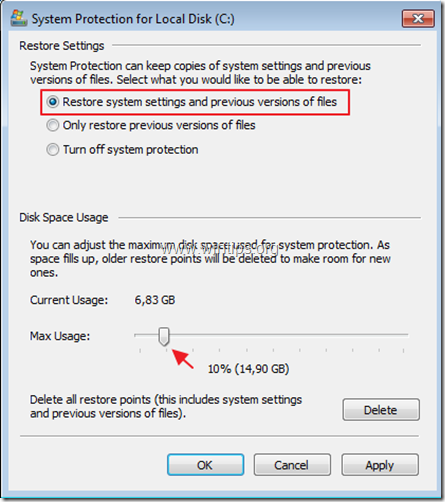
Jak Povolit ochranu Obnovení systému ve Windows Vista.
Chcete-li zapnout ochranu obnovením systému ve Windows Průhled:
1. Klikněte na Start v nabídce klepněte pravým tlačítkem myši Počítač Položku a vyberte Vlastnosti.
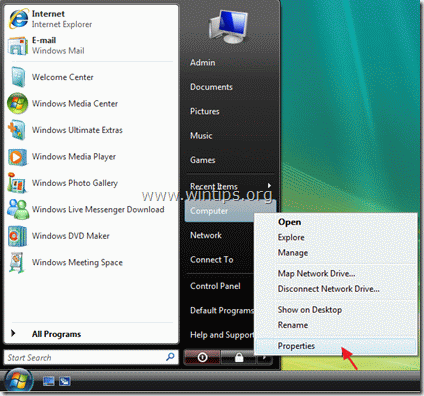
2. Otevřeno Ochrana systému na levém panelu.
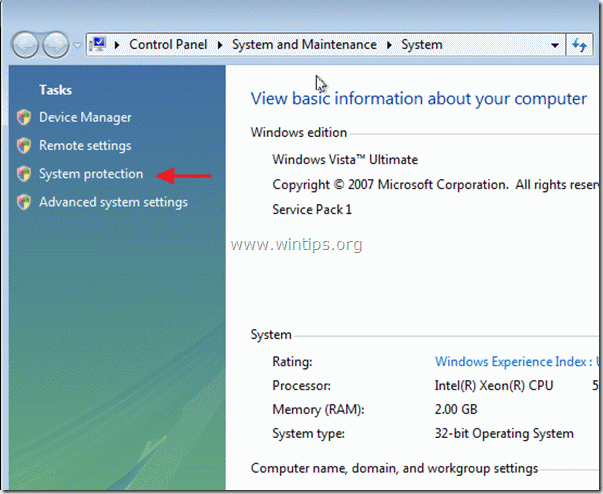
3. v Ochrana systému karta, šek zaškrtávací políčko zapnuto Místní disk (C:) (systém) zapněte ochranu. *
* Poznámka: Pokud chcete z jakéhokoli důvodu vypnout ochranu obnovení systému, pak zrušte zaškrtnutí zaškrtávací políčko zapnuto Místní disk (C:) (systém) zajeďte a klikněte OK.
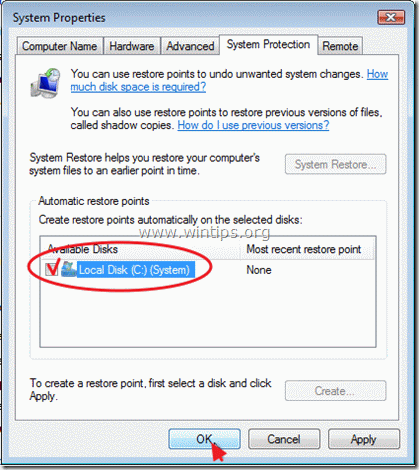
Jak povolit ochranu Obnovení systému v systému Windows XP.
Chcete-li zapnout ochranu obnovením systému ve Windows XP:
1. Klikněte Start, klikněte pravým tlačítkem na Můj počítač Položku a vyberte Vlastnosti.
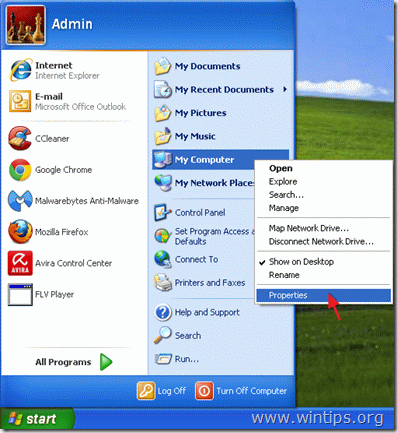
2.Chcete-li povolit ochranu Obnovení systému, vyberte možnost Obnovení systému a zrušte zaškrtnutí Vypněte Obnovení systému zaškrtněte políčko a poté klikněte OK.
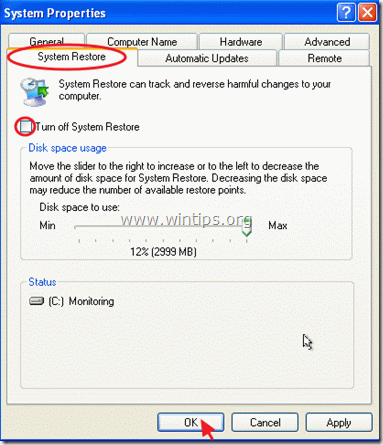
A je to! Dejte mi vědět, zda vám tento průvodce pomohl, a zanechte svůj komentář o své zkušenosti. Lajkujte a sdílejte tento návod, abyste pomohli ostatním.